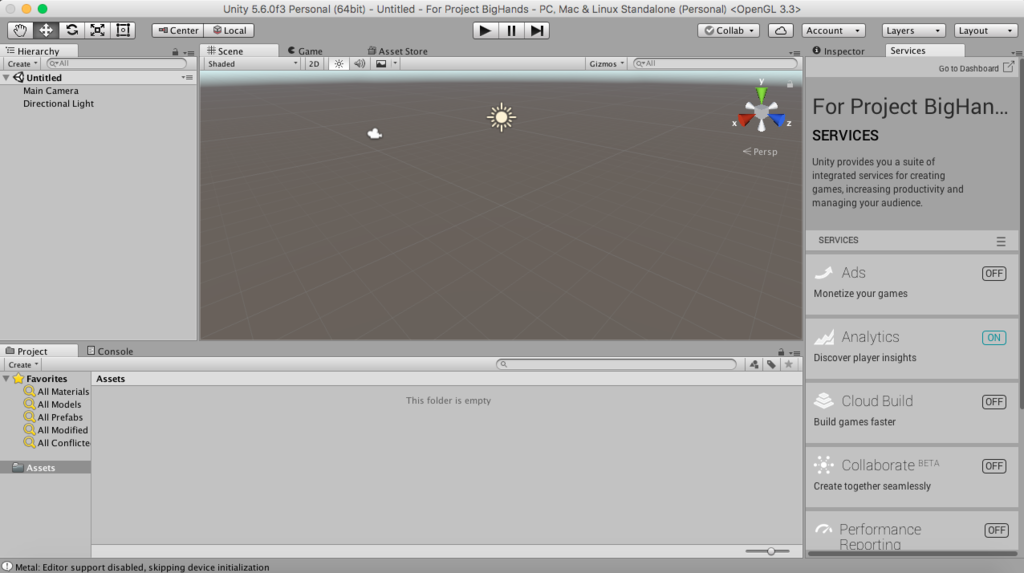Unity Error トラブル〜全角の文字決定時にEnter Keyアクションが動く〜
[2018/04/15]
iPhoneでのアプリケーションを作成する時には、入力部分はXcode(swift)での実装が必要らしい。。。
以下のソースで実行した時に文字決定のエンターキーで処理が走ってしまい
文字決定の時と、コマンド入力時のエンターキーのアクションを判別したい。
void Update() {
if(inputField.isFocused) {
inputField.MoveTextEnd(false);
}
if(Input.GetKeyDown(KeyCode.Return)) {
string command = getInputCommand(inputField.text);
if (command == String.Empty) {
Debug.Log ("Break now:");
} else {
exeCommand (command);
inputField.text = inputField.text + commandStart;
inputField.MoveTextEnd(false);
}
}
}
文字決定時には文字がすでに入力されているのか入力されていないのか不安定で
両方の場合がある。。。タチの悪いバグだ(笑)
こいつをやっつけるのには、文字決定時とコマンド入力時の判別を行わないとけないが
さて。。。
調べてみると「inputField.text」では、全角に対応できなくて
「inputTextField.textComponent.text」は対応している。。。らしい
でも、全角入力後に「改行が消える」という謎なバグがあぁぁぁぁ。。。
Unity Develop Tools 〜 C#のソースを編集する〜
UnityでC#の実装を行いたいときに使う
Windowsの場合、[Edit > Preferences]
Macの場合、[Unity > Preferences]
Macで記事を記載しているため、Macの場合です。
1.Unity -> Preference で右側のウィンドウを開く


2.開いたウィンドウより[External Tools]を開きModeDevelop (built-in)を選択

4. 「install MonoDevelopTools」というボタンが表示されるのでクリック
ダウンロードを開始、ダウンロード後 ↓

5.パッケージを開きインストール開始

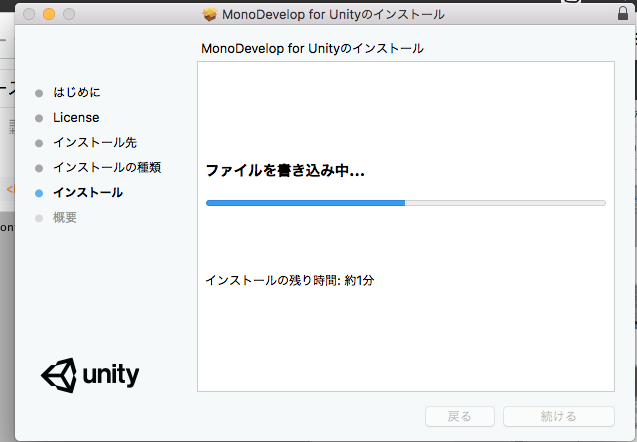
インストール後に、C#ファイルを開く→MonoDevelopが開く


自分の場合は、結構重くて、起動に時間がかかりました。というかうまく起動できていなかったので、
Unityから起動(C#ファイルをダブルクリック) ではなく、別個に起動しました。



こんな感じです、C#で参照しているオブジェクトなどを探すのに便利です。
テキストエディタだとAPIドキュメントが手放せなくて作業スピードが落ちます(笑)
以上、でした。
Unity Script 開発メモ 〜Widgetコントロール〜
任天堂プラットホーム
https://developer.nintendo.com
psvita向けに作る
http://japan.unity3d.com/blog/?p=1516
iOS実装について
https://docs.unity3d.com/ja/current/Manual/iphone-basic.html
やっぱり、日本語入力不可でコマンド入力だな⭐︎
入力設定
https://docs.unity3d.com/jp/current/Manual/script-InputField.html
本の3dモデル フリー
https://free3d.com/3d-models/book
基本アニメーション
unity3d.com
アニメーションclip作成
モーション作成
この情報は助かった、C#で複数行の文字列が定義できる。
C#でヒアドキュメントmagelixir.wordpress.com
オブジェクトの生成
void Update(){
//スペースを押したら
if (Input.GetKeyDown (KeyCode.Space)) {
//Instantiate( 生成するオブジェクト, 場所, 回転 ); 回転はそのままなら↓
Instantiate (target, new Vector3 (1.0f, 2.0f, 0.0f), Quaternion.identity);
}
自動制御関連
http://gomafrontier.com/unity/1510
キーボード入力関連
https://docs.unity3d.com/ja/current/ScriptReference/KeyCode.html
実機でのテスト
https://unity3d.sakura.ne.jp/unity/unity-for-ios.html
ゲームデータ保存
Unity Error Fix 〜InputFieldのインスタンスが取れない~
以下のようなエラーが出ます。
NullReferenceException: Object reference not set to an instance of an object
ConsoleWindow.Awake () (at Assets/Script/ConsoleWindow.cs:14)
<Code>
public InputField inputField;
public InputField inputField;
private string commandStart = "コマンド: >";
// Use this for initialization
void Awake () {
Debug.Log("ConsoleWindow.Start");
inputField.onEndEdit.AddListener(AcceptStringInput); InputComplete();
}
上記の赤色の部分で落ちます。
まぁトーゼンですわな。。。インスタンスも参照も取得してないし(笑)
で、inputField(変数)のインスタンス or 参照を取得する方法がわかりませんでした。
そして、ここのサイトにありました。
GameObjectの宣言は必要なく、直接「GetComponent()」で呼び出しができるので
「initialsObject」は必要ありませんでした。
→inputField = GetComponent<InputField>();で取得できました。
-
-
public GameObject initialsObject; // この行はいらない
-
InputField initialsField;
-
Text initialsFieldInput;
-
-
initialsField = initialsObject.GetComponent<InputField>();
-
initialsFieldInput = initialsField.GetComponent<Text>();
-
}
-
-
public void otherFunction(){
-
// error: Object reference not set to an instance of an object
-
}
-
}


以上です。
Unity Component InputField 〜アタッチって何?〜
Unityの使用方法について調べていると「アタッチ」という言葉が出てきます。
下のようになっているところに。。。

下のように追加することです。「ConsoleWindow(Script)」

やり方はドラッグ&ドロップ、対象のファイルをドラッグ

ドロップしようとすると下のように色が変わります。結果は上の方にあります。

以上です。
Unity Error Fix 〜InputFieldが動かない~
テキストフィールドに入力を行おうとしたら
以下のようなエラーが出ました。
/***********************************************************************
GameObject is already being activated or deactivated.
UnityEngine.EventSystems.EventSystem:Update()
***********************************************************************/


色々調べたが、見つかりませんで。。。
でも「既に非表示にしたか表示済みの状態で同じ処理をしようとした」時に
同じようなエラーメッセージが出力された。という情報を見つけ
ピンと閃きました。以下の部分
・On Value Change とOn End EditでGameObject.SetActiveを設定していました。

下記のOn Changeの時には他の処理をしたかったので以下のように変更しました。

これでとりあえずは、エラーを解消できました。
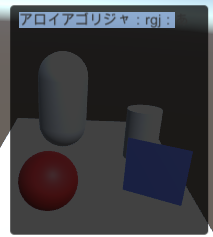
以上でした。
Unity Button Action 〜ボタン押下アクションを作る〜
Unityでのボタン作成方法
前提として、
・「Canvas」の上にGUIコンポーネントを作成する必要がある
・「Canvas」にコンポーネントを作成するので2Dでの作成時と同じようになる
1. Canvas, Buttonを作成します。
・Cavasの作成 ・Buttonの作成


2. Emptyオブジェクトの作成、名前の変更


3. Projectタブ > Create > Folderでフォルダを作成し
> C# Scripyでスクリプトを作成する

4. 以下のようにクラスを作成

ポイントは、画面のコンポーネントを取得する方法
以下のように名前をUnity上でつけているものは
 GameObject.Find("コンポーネント名")
GameObject.Find("コンポーネント名")
Ex:
cmdArea = GameObject.Find("CommandArea");
逆にコンポーネントの下にあるButton
cmdButton = GameObject.Find("コンポーネント名").GetComponent<Button>();
アクション時(クリックした時)のイベント(アクション)処理の登録
cmdButton.onClick.AddListener*1;
public onClickCmdButton(Button btn) {
XXXX;
}
デバック処理
Debug.Log("*** onClickCmdButton ***");
}
ボタン押下で文字を表示したり消したりのアクションができました。


今日はここまでにします。
*1:) => onClickCmdButton(cmdButton
Unity 始めの一歩
前回、Unityのインストールを行いました。
今回は、サンプルプロジェクトの取得と起動〜起動ファイルへの出力を行います。
①デモプロジェクトの取得→以下のサイトよりダウンロードします。
こんなサンプルプロジェクトをダウンロードしました。

ダウンロード後に、プロジェクトを開きます。
だがしかし、コンパイルエラーが出てきて何もできませんでした。
どうやら、コンパイラの設定などが必要の様だ
とりあえず、始めにやらないといけないのは環境設定ということがわかった。
iOsとAndroid端末でのアプリケーション作成を考えているので
次回、「モバイルアプリ開発環境」の準備を始めたい
Unityで使用するための3Dオブジェクト作成にBlenderの使い方をやりたいと思います